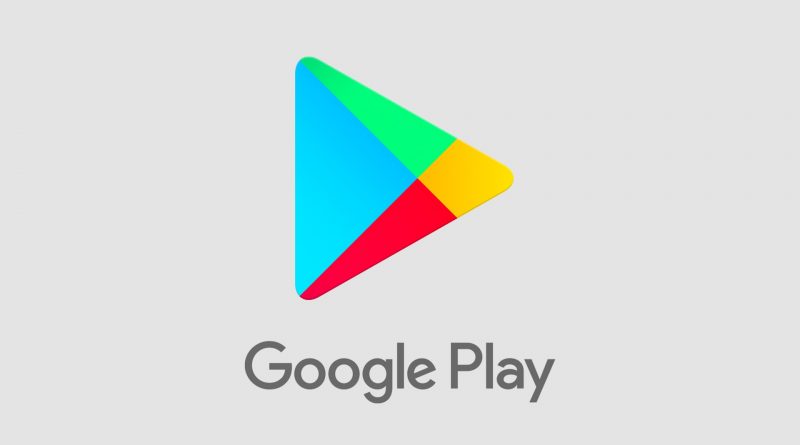Cómo actualizar play store y dónde descargar Play Store actualizado
La tienda de Google Play recibe actualizaciones frecuentes, lo cual es una gran noticia. La noticia no tan buena es que puede llevar semanas, o incluso para algunas personas, más tiempo, obtener la última versión. La funcionalidad básica nunca cambia, por lo que quedarse atascado en una versión anterior no es tan malo. Sin embargo, entendemos la necesidad de obtener la última y mejor versión en su dispositivo.
Si te preguntas ¿cómo actualizar el play store? Te enseñamos cómo hacerlo.
Paso 1: Verifica tu versión actual
Lo primero que querrás hacer es ver qué versión tienes para asegurarte de que estás descargando la última versión de Google Play Store.
Esto puede hacerse de la siguiente manera:
- Abre tu aplicación Google Play Store.
- Abre la configuración.
- Desplácese hasta la parte inferior. Encontrará la «versión de Play Store» allí.
Esto es importante porque no desea instalar una versión anterior de Google Play por accidente. También debes asegurarte de descargar una versión que sea compatible con tu teléfono. Eso no debería ser un gran problema a menos que estés usando una versión antigua de Android como 2.3 Gingerbread, si ese es el caso, ¡probablemente sea hora de reemplazar tu teléfono !
Paso 2: Descarga Google Play Store
Para decargar play store actualizado es un paso bastante autoexplicativo. Google Play Store viene en formato APK como cualquier otra aplicación de Android. Puede descargar APK de sitios web, blogs de tecnología y personas de confianza en foros u otros lugares. Sin embargo, por ahora, tecnologiasallimite es probablemente su mejor opción para los APK de confianza de Google Play Store . Aquí hay un breve tutorial para descargar la aplicación Play Store:
- Ingresa a la web
- Encuentra la versión de Play Store que deseas
- Descargue la aplicación siguiendo las instrucciones del sitio web
Hay algunos otros lugares que han subido APK de Play Store recientes. Sin embargo, tecnologiasallimite es el método más fácil y en el que la gente generalmente confía. No deberías tener problemas para obtenerlo desde allí.
Paso 3: Lidiar con los permisos de seguridad
La configuración de fuentes desconocidas ha sido parte de Android durante siglos. Cuando está desactivado, evita que los usuarios (y otras aplicaciones) instalen aplicaciones desde cualquier lugar aparte de Google Play Store. Android Oreo cambió esto a un permiso por aplicación en lugar de una configuración del sistema. Por lo tanto, hay dos partes diferentes para esta.
Antes de Android Oreo:
- Ingrese la configuración de su dispositivo.
- Vaya a «Seguridad».
- Busque la opción Fuentes desconocidas y marque la casilla. Aparecerá una advertencia que definitivamente deberías leer. Una vez hecho esto, presione «Aceptar» y esto le permitirá instalar APK de fuentes desconocidas.
Si las fuentes desconocidas no están en la configuración de seguridad, intente encontrarla en la configuración de privacidad o en la configuración de aplicaciones (aplicaciones).
Después de Android Oreo:
- Comience la instalación con un explorador de archivos o mediante el explorador web.
- Android te dirá que la aplicación no tiene permiso para instalar APK. Haga clic en el botón Configuración disponible en ese mensaje.
- En el siguiente menú, marca la casilla que permite que la aplicación instale APK.
- Presione el botón Atrás para volver a su instalación.
Es un poco más complicado, pero la compensación es una mejor seguridad porque la única aplicación que puede instalar APK de terceros es aquella a la que acaba de dar permiso en lugar de la configuración de todo el sistema en versiones anteriores de Android.
Paso 4: Usa un administrador de archivos e instala Google Play Store
Ahora que ya estamos listos, es hora de instalar esto. Utiliza tu navegador de archivos favorito.
- Abra su navegador de archivos y navegue a donde haya descargado el APK de Google Play Store. Si lo descargó en su dispositivo, estará en su tarjeta SD en la carpeta Descargas.
- Una vez que encuentre el APK, haga clic en él. Es posible que aparezca un cuadro emergente según las aplicaciones que haya instalado en su dispositivo y le pregunte qué aplicación desea usar. Si este es el caso, haga clic en «Instalador de paquetes».
- En la siguiente pantalla, lea los cambios de permisos (generalmente no hay ninguno) y luego haga clic en instalar. Cuando termine, se instalará la última Google Play Store en su dispositivo.
Hey lo hiciste! ¡Espera, todavía hay un paso más!
Paso 5: Deshabilitar fuentes desconocidas
Dejar la casilla de Fuentes Desconocidas marcada es un gran agujero de seguridad que puede causar problemas en el futuro. ¡La mejor manera de mantenerse a salvo es regresar y apagarlo! Si tiene Android Oreo o posterior, ya ha terminado y puede omitir este paso porque estas configuraciones ya no están en su teléfono.
- Vuelva a la configuración de su dispositivo.
- Vuelva a la configuración de seguridad, la configuración de privacidad o la configuración de la aplicación (donde sea que la haya encontrado la última vez).
- Desmarca la casilla. Esto evitará que todo (excepto Play Store) instale aplicaciones. Siempre puede volver a marcar la casilla más adelante si necesita volver a hacer esto.
Probablemente haya una razón por la que lo cambiaron en Android Oreo y esta es probablemente la razón.